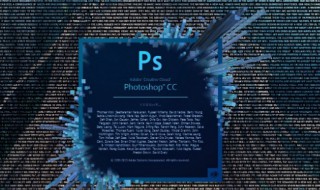
1、打开一张素材图片,使用椭圆形选框工具,选取想要的区域。
2、在工具栏下方点击快速蒙版图标。
3、点击“滤镜”,选择“扭曲”,点击“波纹”。在弹出窗口中调节波纹的大小和数量,点击“确定”。
4、回到标准模式进行编辑,这时可以看到蒙版的选取已完成。
5、ps中的蒙版通常分为三种,即图层蒙版、剪贴蒙版、矢量蒙版。
6、快速蒙版直接单击那个按钮就好,图层蒙版一般是在建立完选区后单击那个按钮建立。
7、他们都可以通过画笔(只按灰度算)来改变选区,白色代表选择区域,黑色代表不选中区域,灰度代表半透明区域。
8、矢量蒙版在选中钢笔或者形状工具时选择上方的第一个“形状”按钮,这是建立一个形状后就会自动加载一个以前景色为填充色,形状为矢量蒙版的图层,它是矢量的,不能通过画笔工具来进行修改。
9、蒙版就是选区之外的部分,负责保护选区内容。由于蒙版所蒙住的地方是我们编辑选区时不受影响的地方,需要完整的留下来,因此,在图层上需要显示出来(在总图上看的见),从这个角度来理解则蒙版的黑色(即保护区域)为完全透明,白色(即选区)为不透明,灰色介于之间(部分选取,部分保护)。

≌是什么意思数学符号 ≌是什么意思数学符号什么时候学 视频\卜
数学符号≌是全等于的意思,表示两个图形能完全重合,包括形状和面积,全等于是程序设计的一种逻辑运算符。数学符号的发明及使用比数字要(63)人阅读时间:2024-10-07
数学符号≡是什么意思 数学符号乛是什么意思
数学符号≡是恒等的意思,≡是无条件等于,不论条件怎么变,都是成立的。恒等式是无论其变量如何取值,等式永远成立的算式。恒等式成立的范(61)人阅读时间:2024-10-07
数学期望可以是负数吗(数学期望值可以为负吗)
数学期望可以是负数,期望等于随机变量乘以相应的概率,随机变量可以取负,因此期望就可能为负。期望值并不一定等同于常识中的“期望”,“(68)人阅读时间:2024-10-07
数学感叹号是什么意思(数学上感叹号是什么意思)
数学感叹号是阶乘的意思,阶乘是基斯顿·卡曼于1808年发明的运算符号,是数学术语。一个正整数的阶乘是所有小于及等于该数的正整数的积,(62)人阅读时间:2024-10-07≌是什么意思数学符号 ≌是什么意思数学符号什么时候学 视频\卜
 数学符号≌是全等于的意思,表示两个图形能完全重合,包括形状和面积,全等于是程序设计的一种逻辑运算符。数学符号的发明及使用比数字要..2024-10-07
数学符号≌是全等于的意思,表示两个图形能完全重合,包括形状和面积,全等于是程序设计的一种逻辑运算符。数学符号的发明及使用比数字要..2024-10-07数学符号≡是什么意思 数学符号乛是什么意思
 数学符号≡是恒等的意思,≡是无条件等于,不论条件怎么变,都是成立的。恒等式是无论其变量如何取值,等式永远成立的算式。恒等式成立的范..2024-10-07
数学符号≡是恒等的意思,≡是无条件等于,不论条件怎么变,都是成立的。恒等式是无论其变量如何取值,等式永远成立的算式。恒等式成立的范..2024-10-07数学期望可以是负数吗(数学期望值可以为负吗)
 数学期望可以是负数,期望等于随机变量乘以相应的概率,随机变量可以取负,因此期望就可能为负。期望值并不一定等同于常识中的“期望”,“..2024-10-07
数学期望可以是负数,期望等于随机变量乘以相应的概率,随机变量可以取负,因此期望就可能为负。期望值并不一定等同于常识中的“期望”,“..2024-10-07数学感叹号是什么意思(数学上感叹号是什么意思)
 数学感叹号是阶乘的意思,阶乘是基斯顿·卡曼于1808年发明的运算符号,是数学术语。一个正整数的阶乘是所有小于及等于该数的正整数的积,..2024-10-07
数学感叹号是阶乘的意思,阶乘是基斯顿·卡曼于1808年发明的运算符号,是数学术语。一个正整数的阶乘是所有小于及等于该数的正整数的积,..2024-10-07